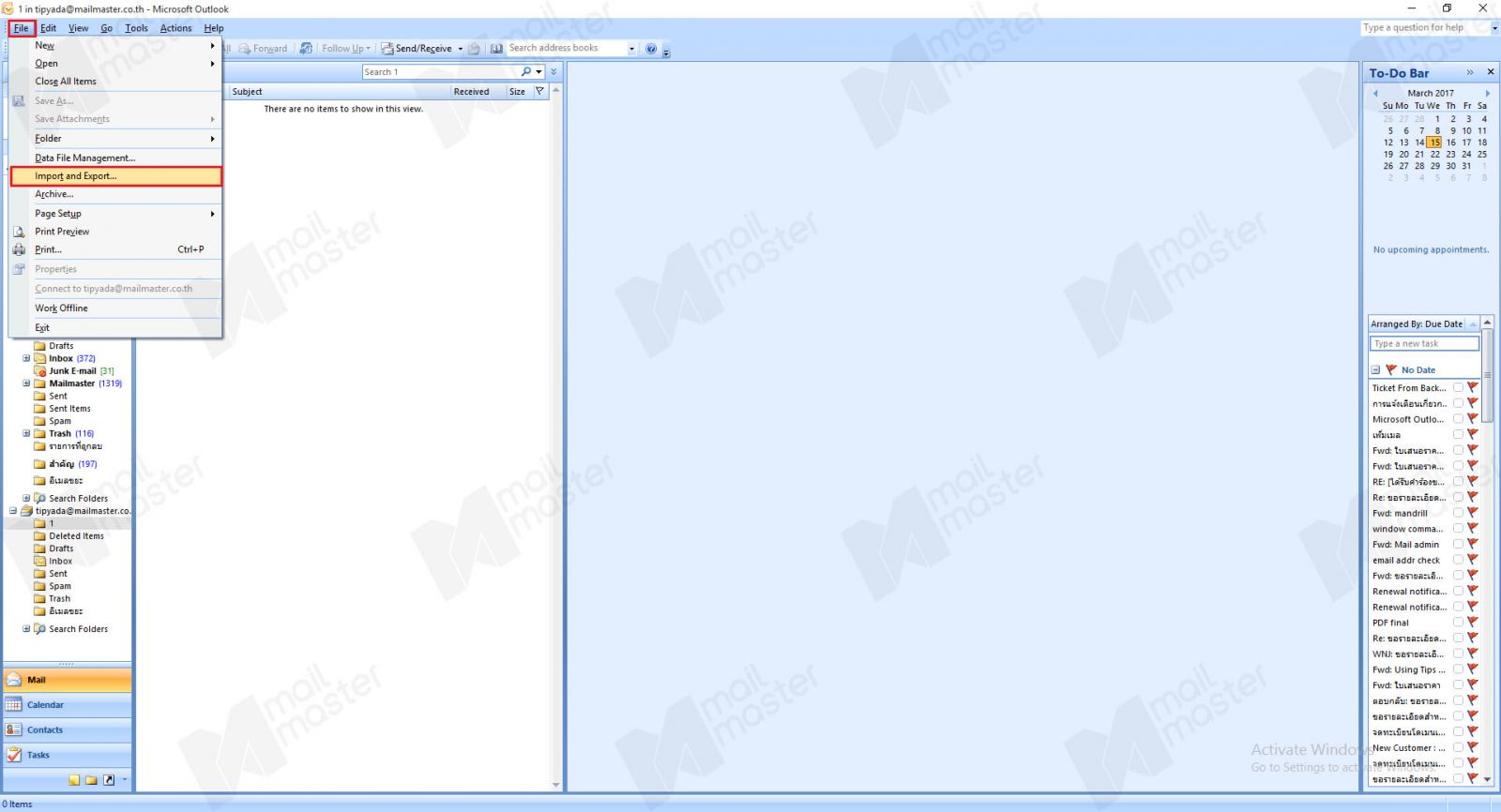
1. คลิกที่เมนู “File” เลือก “Import/Export”
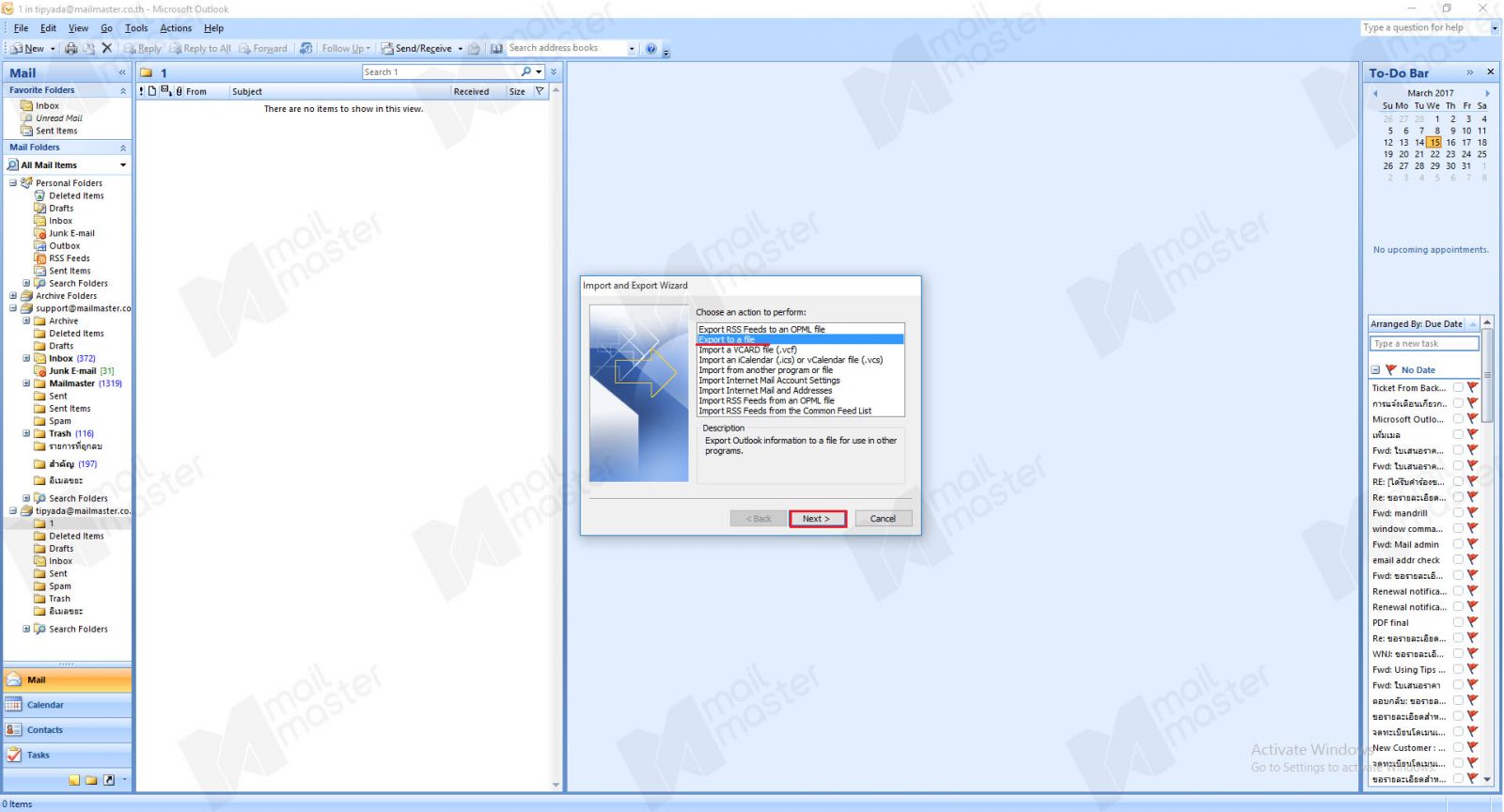
2. จะปรากฏหน้า Import and Export Wizard ให้เลือก “Export to a file” จากนั้นกด “Next”
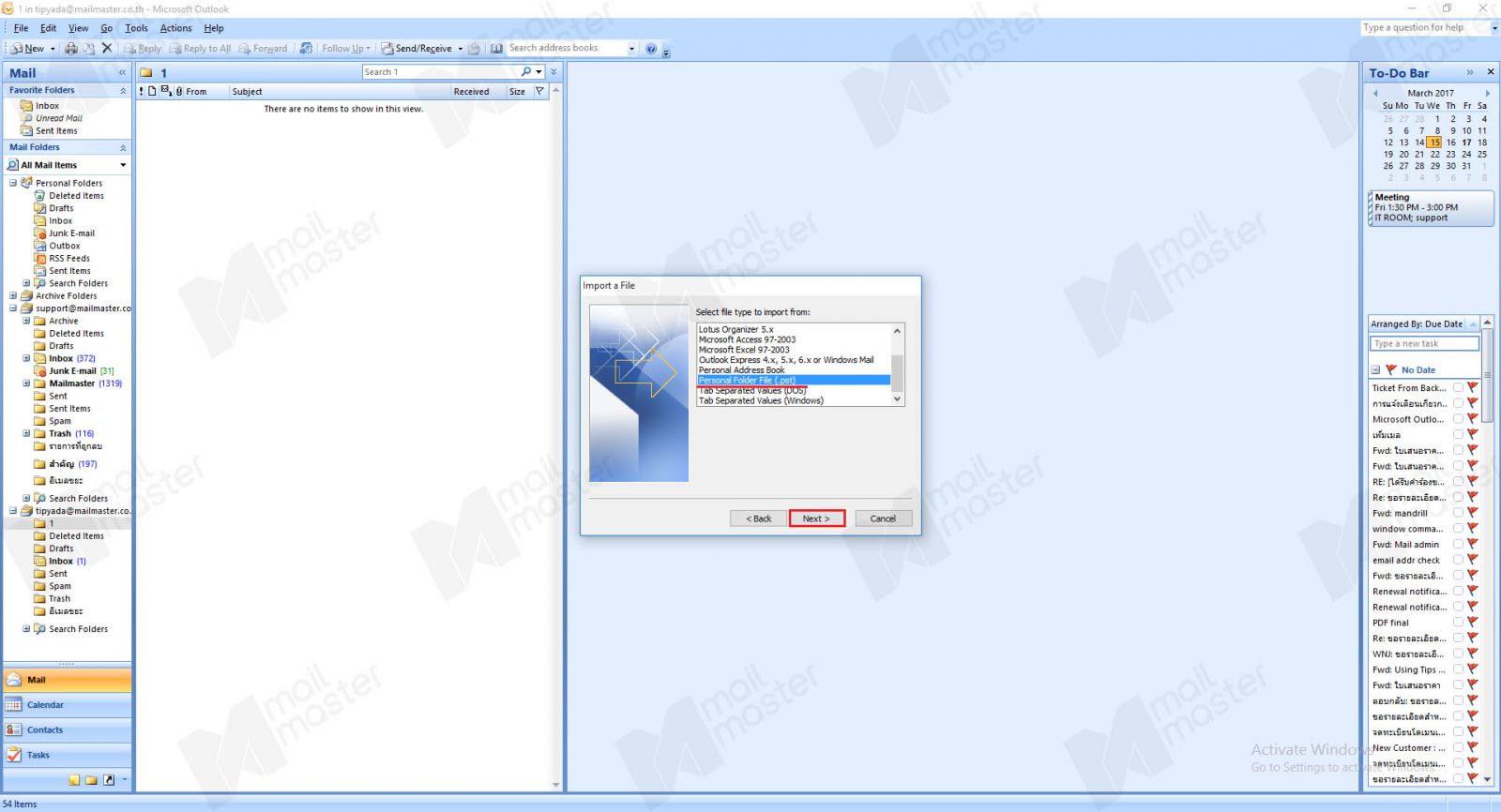
3. ให้เลือก “Personal Folder File (.pst)” และกด “Next”
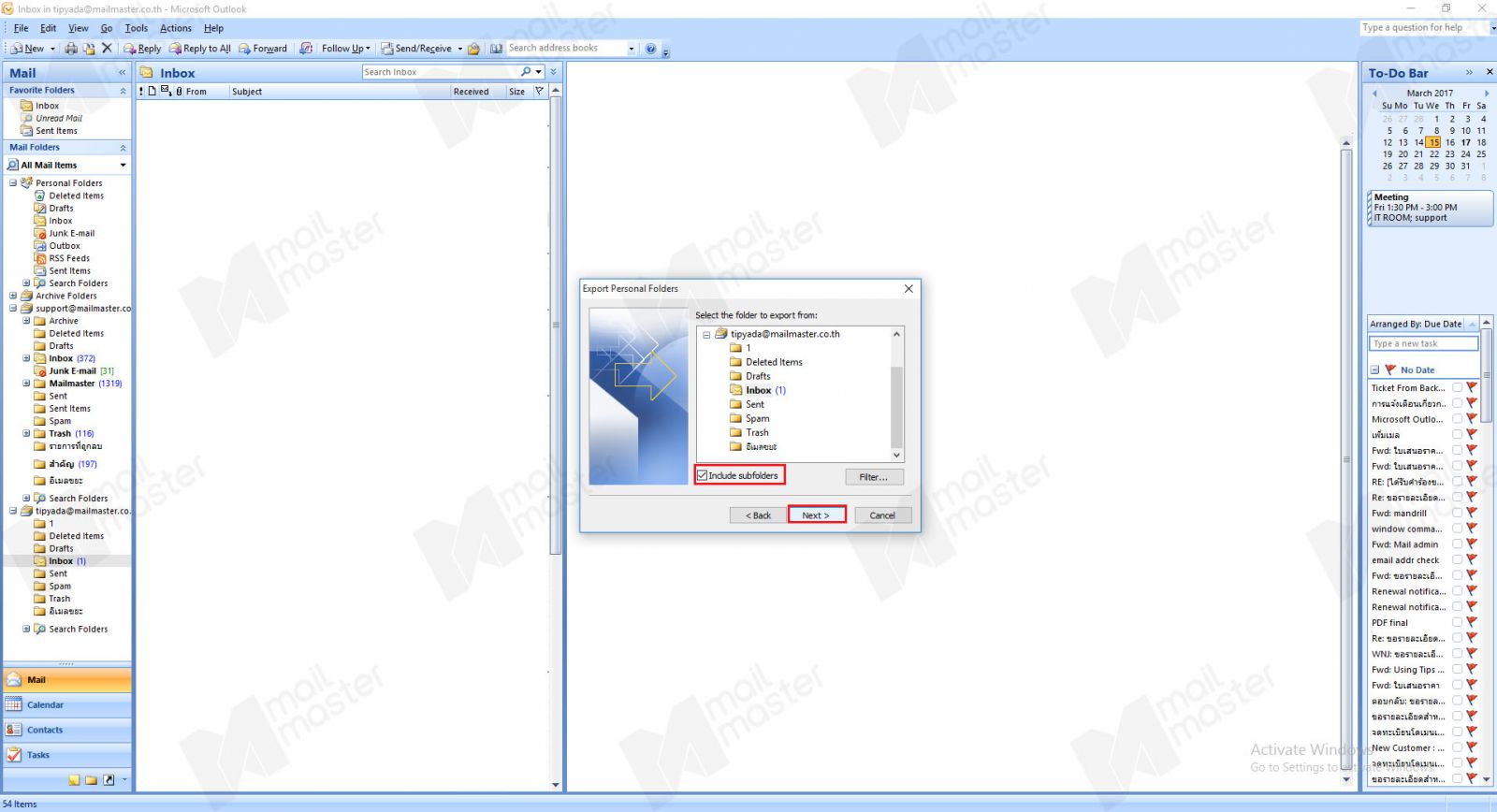
4. จากนั้น ให้คลิกที่อีเมล์ (ตามรูปตัวอย่าง) และเลือก “Include SubFolders” เสร็จแล้วกดปุ่ม “Next”
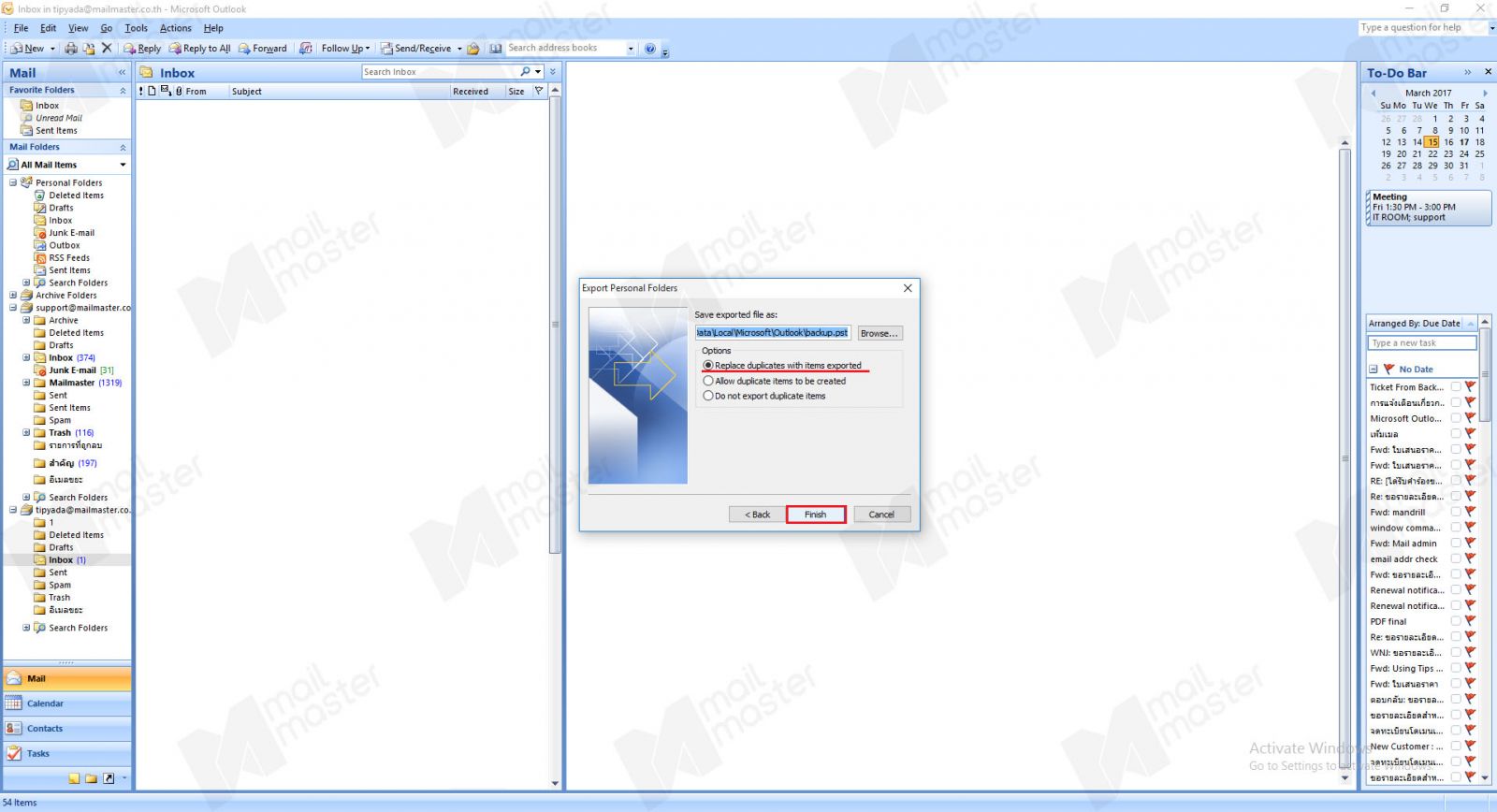
5. เลือกที่จัดเก็บไฟล์ ที่ “Browse..” พร้อมกำหนดชื่อไฟล์ตามที่ต้องการ โดยจะมีนามสกุล .pst และกดเลือก “Replace duplicates with items exported” (ตามรูป) เสร็จแล้วกดที่ปุ่ม “Finish”
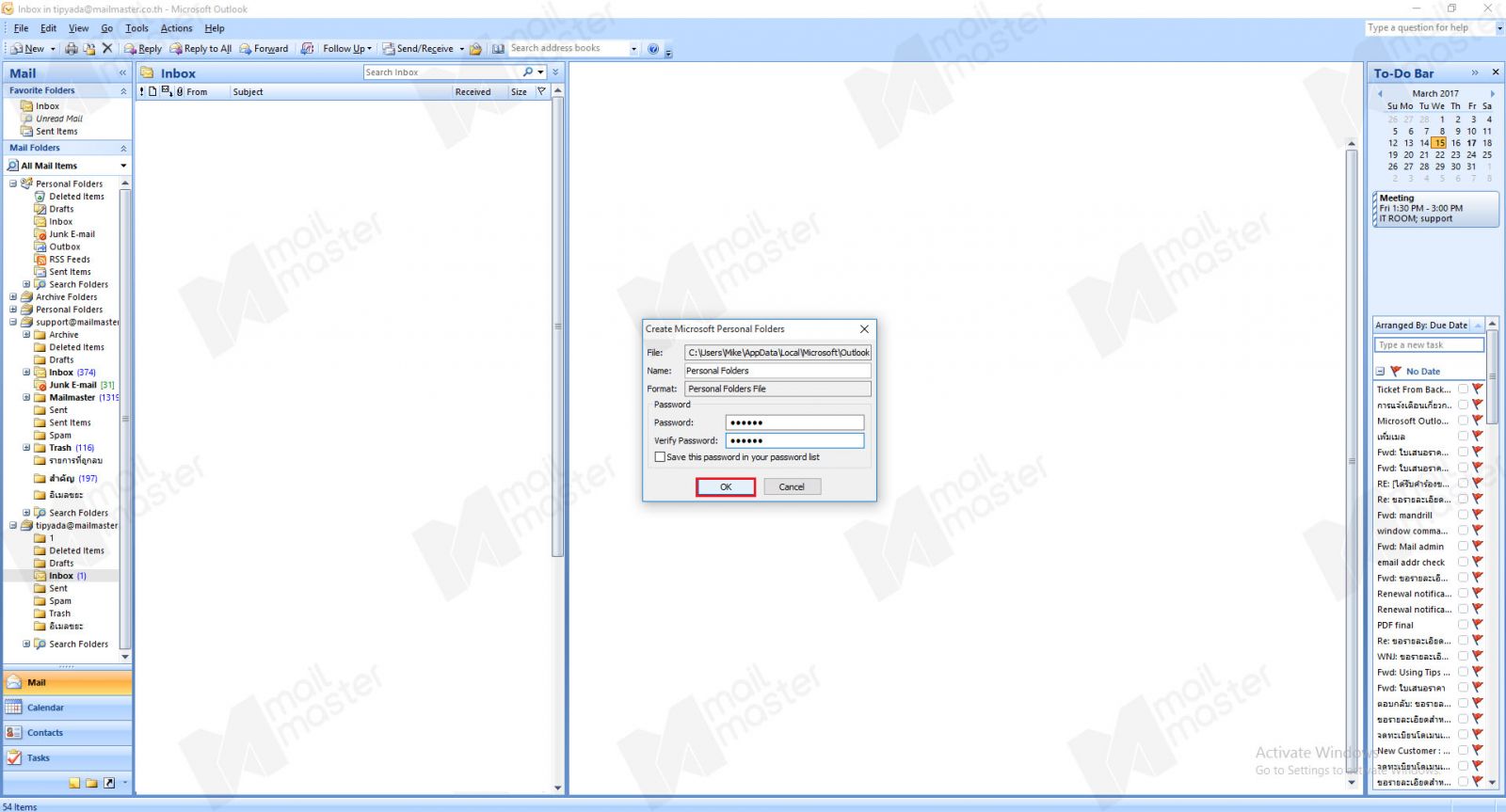
6. จะมีหน้าต่าง Create Outlook Data File สำหรับให้ใส่รหัสผ่านของไฟล์ที่ทำการ Backup เก็บไว้ที่เครื่อง เมื่อสร้างรหัสผ่านเสร็จแล้ว ให้กด “OK”
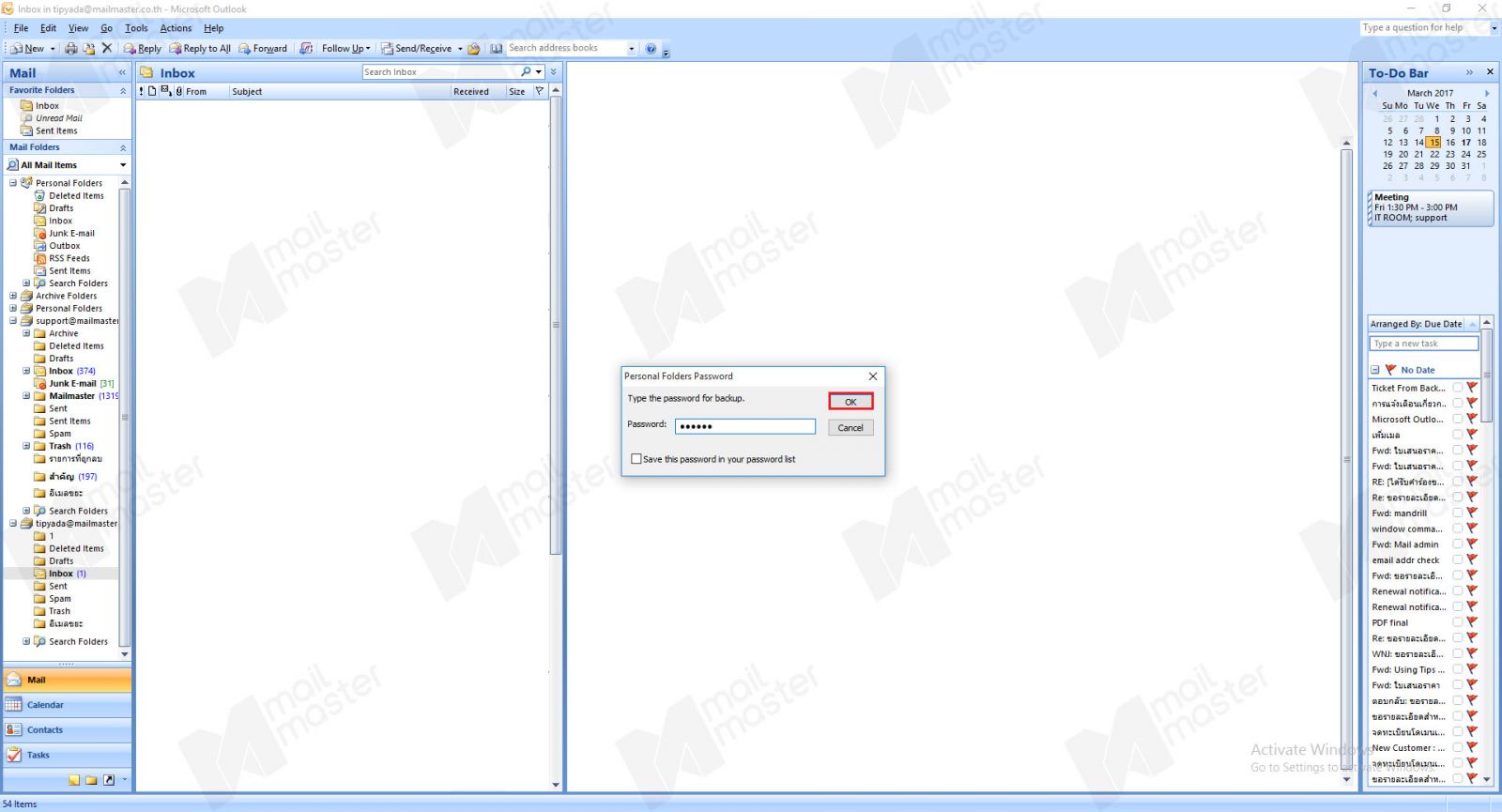
7. จากนั้น Outlook จะให้ใส่รหัสผ่านที่ได้สร้างไว้ตามข้อ 7. ใส่รหัสผ่านเสร็จแล้ว กด “OK” เสร็จสิ้นขั้นตอน


